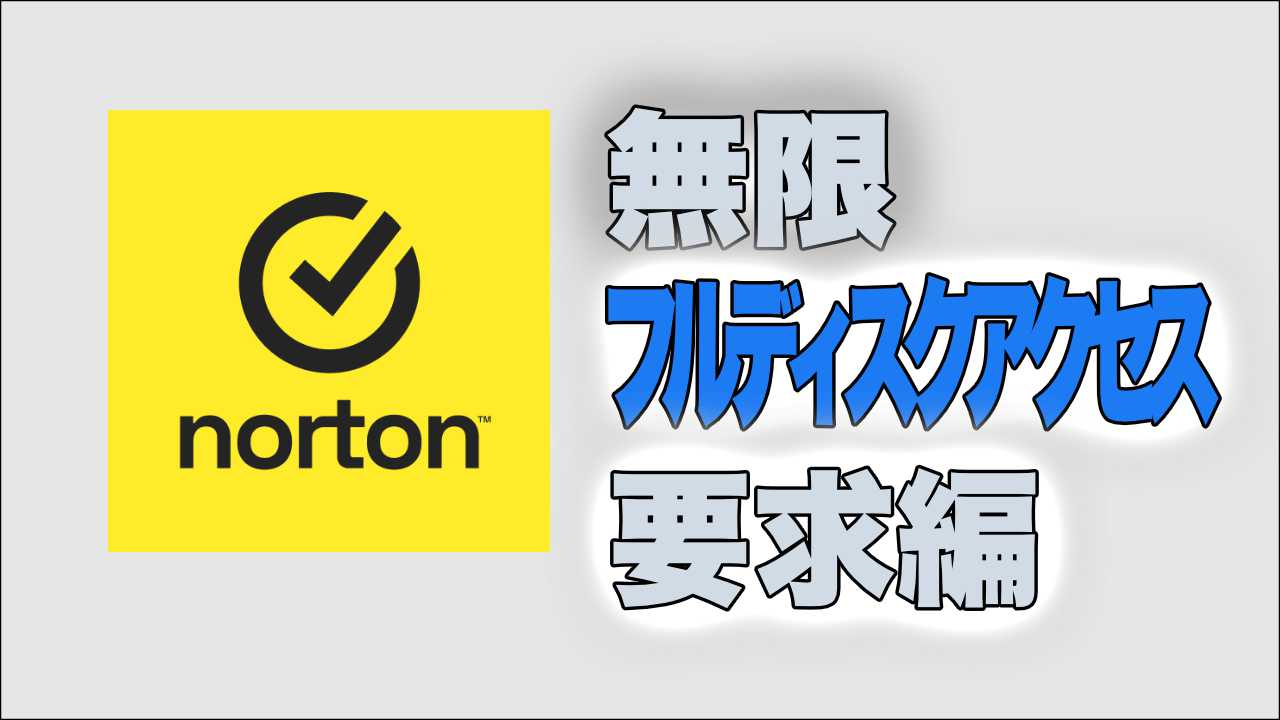macOS を Ventura にアップデートすると、Norton が「フルディスクアクセス」を無限に要求してくることがあります。
この無限ループに遭遇してしまった時の対処法をまとめました。
目次
「フルディスクアクセスを許可する」の無限ループ対処方法
- 「ノートン 360 インストール | フルディスクアクセスを許可する」画面で [完了] ボタンをクリックする。
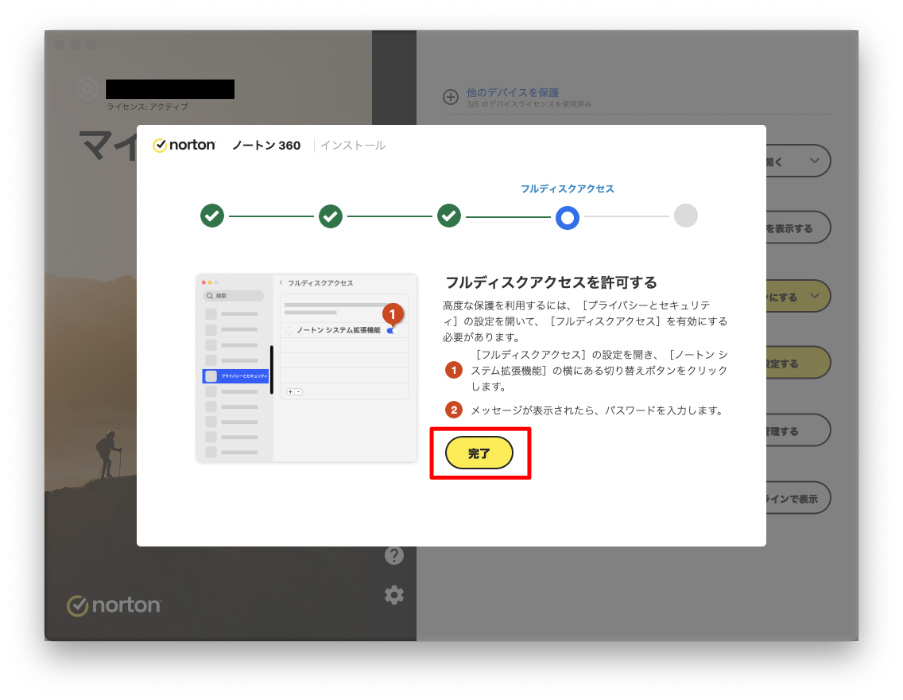
- 開かれた「システム設定 | フルディスクアクセス」画面で、「ノートン システム拡張機能」をクリックし、画面下の [ – ] をクリックする。
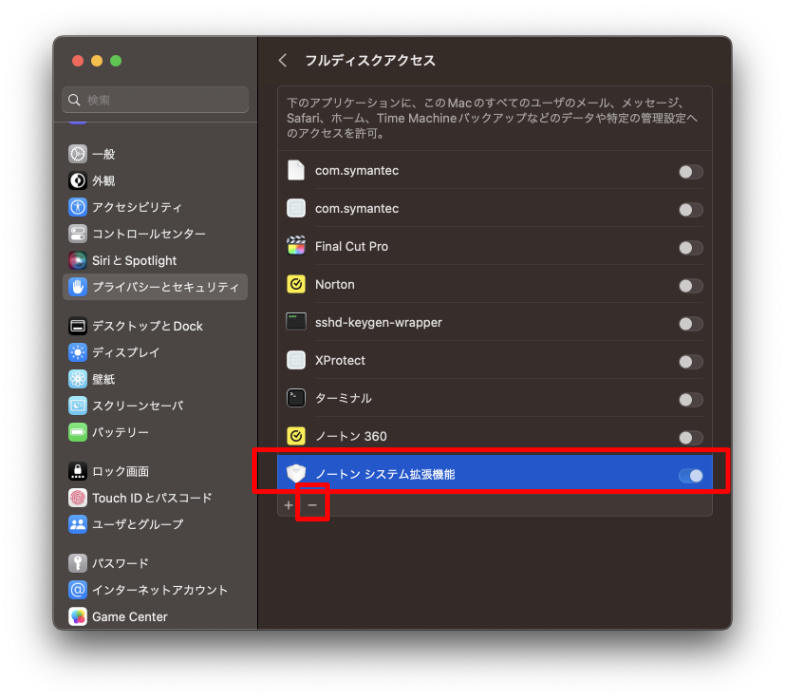
- 表示されるダイアログボックスに従って、Touch ID かパスワードを入力する。
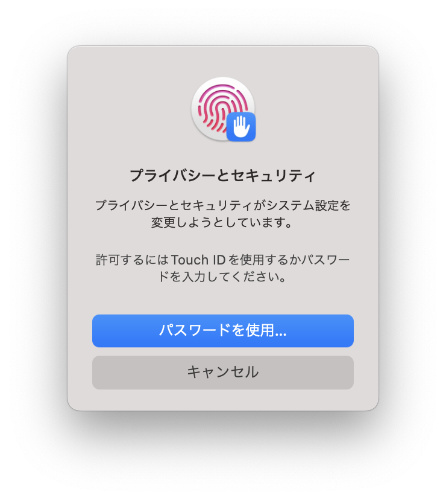
- 「システム設定 | フルディスクアクセス」の一覧から、「ノートン システム拡張機能」の項目が消えていることを確認したら、一度「システム設定」の画面を閉じる。
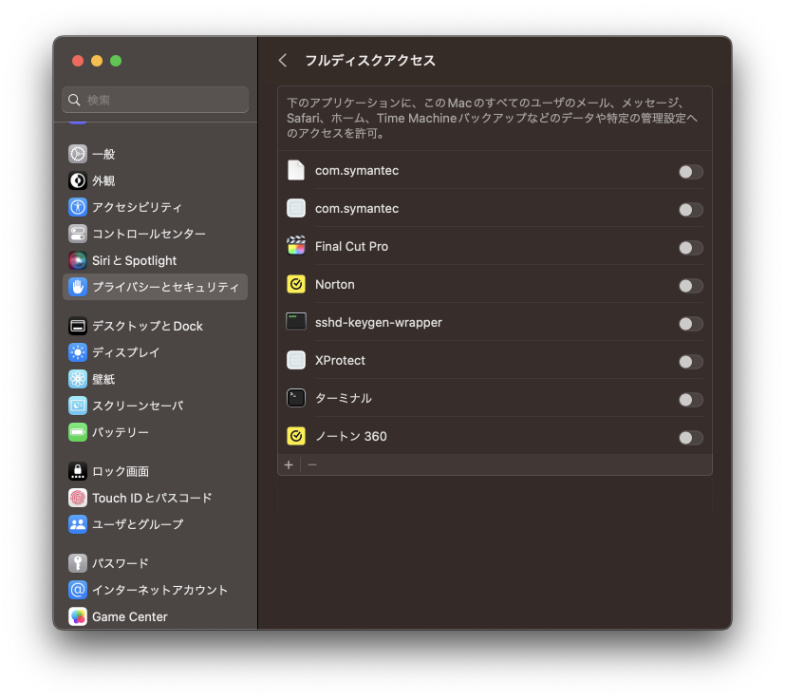
- 再び「ノートン 360 インストール | フルディスクアクセスを許可する」画面に戻り、もう一度 [完了] ボタンをクリックする。
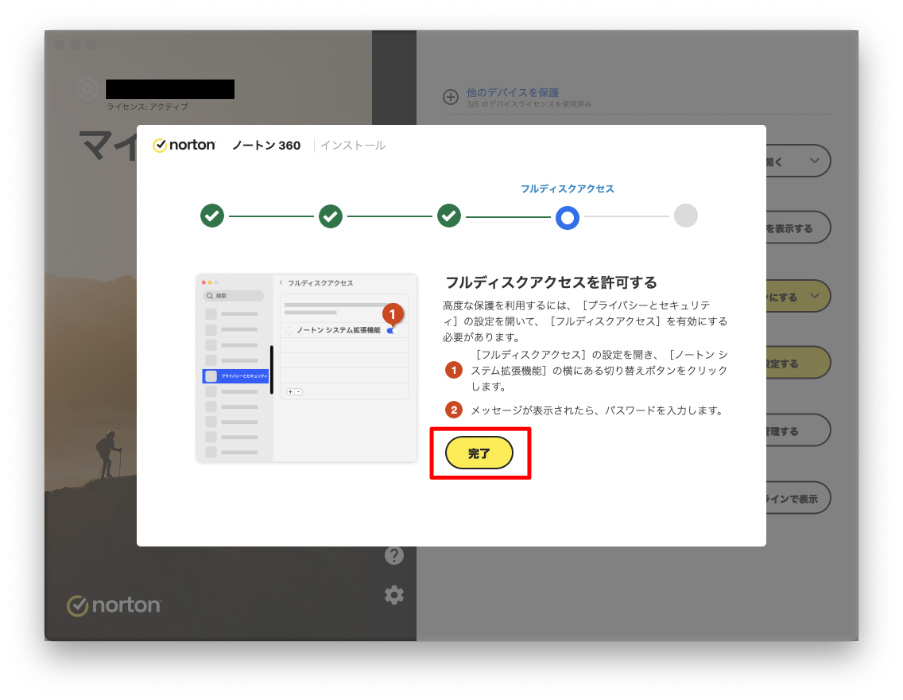
- 開かれた「システム設定 | フルディスクアクセス」画面に、「ノートン システム拡張機能」が復活している。右側のトグルを ON にする。
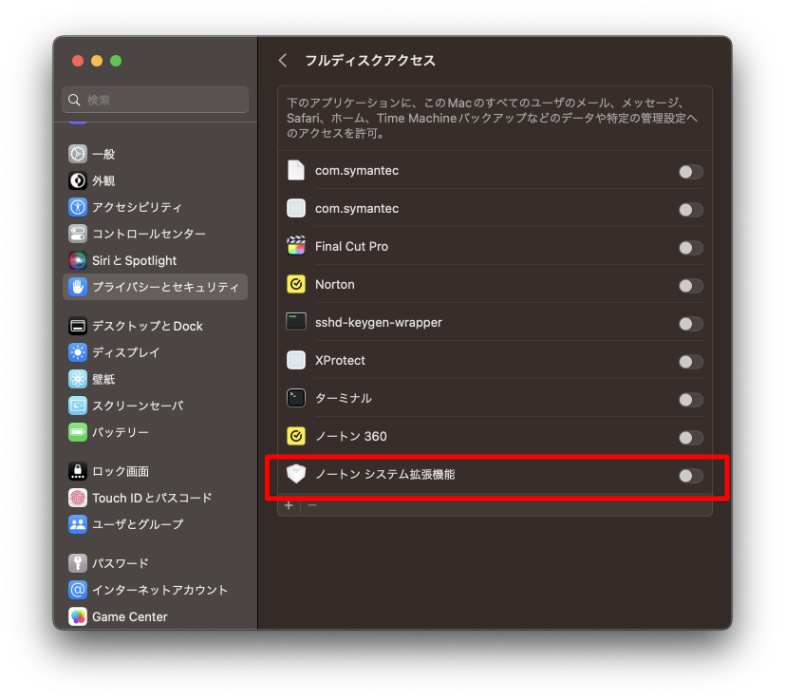
以上で無限ループから脱出できるはずです。お疲れ様でした。